Definição de planos de fundo no PowerPoint 2010
Como o PowerPoint é um programa baseado em design, os planos de fundo são maneiras eficazes de melhorar a estética e a legibilidade dos slides. oThemesna ajuda do PowerPoint, selecione os planos de fundo por padrão, portanto, sempre que você alterar o tema, o plano de fundo padrão será definido automaticamente. O tema inclui mais do que apenas planos de fundo, então você pode manter outros aspectos do tema enquanto altera o plano de fundo padrão.
A seguir, estão as etapas para aplicar planos de fundo no PowerPoint.
Step 1 - no Design fita, sob o Background grupo, clique no Background Styles comando.

Step 2 - Selecione um dos estilos de fundo que se adapte às suas necessidades.


Step 3 - Para editar o plano de fundo de um slide específico, clique com o botão direito no slide de plano de fundo desejado e selecione "Apply to Selected Slides"

Step 4 - Os slides selecionados agora têm o novo plano de fundo.
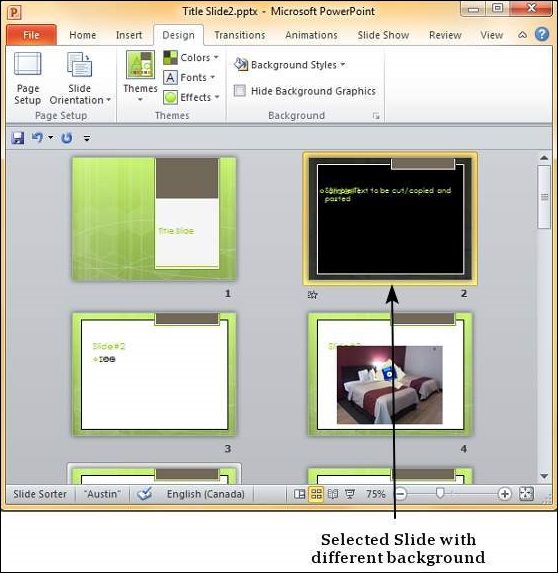
Os gráficos no plano de fundo do slide podem distraí-lo do conteúdo real; nesses casos, você pode ocultar os gráficos e manter um plano de fundo simples até terminar de trabalhar no conteúdo. Para fazer isso, selecione o slide e marque o "Hide Background Graphics"caixa de seleção.
